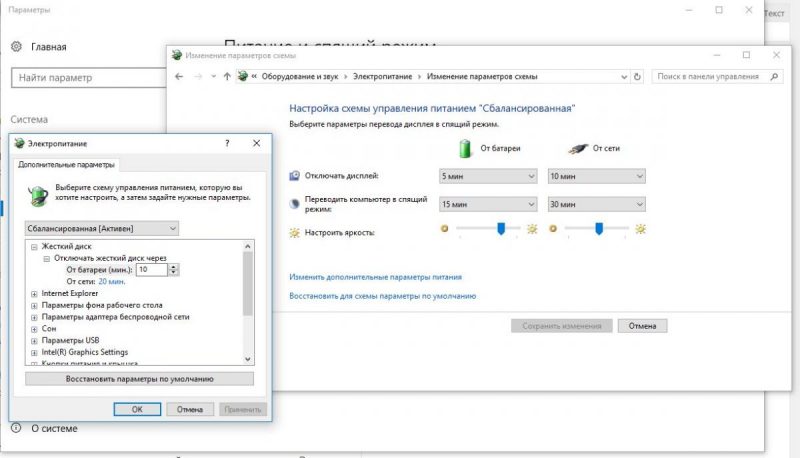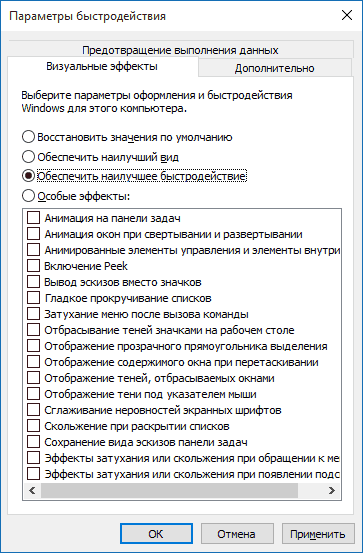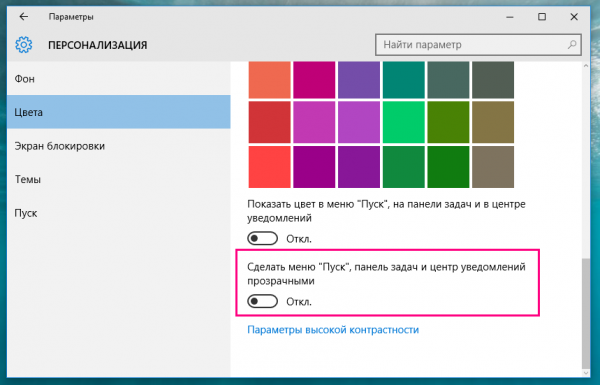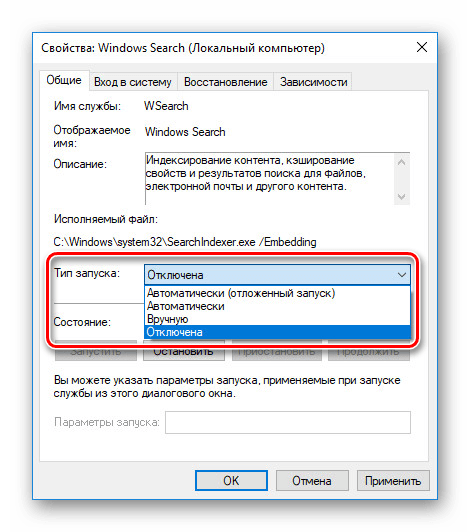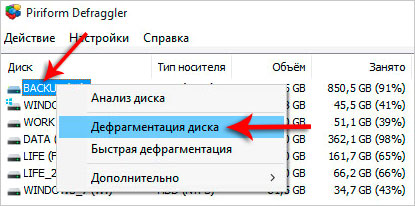Apesar de, por muitos anos, o laptop ter sido o mais popular dos computadores não estacionários, os usuários têm muitas perguntas sobre ele. O principal é como acelerar um laptop. A desaceleração pode ser o resultado de uma combinação de fatores que afetam negativamente a operação do “ferro” e seus vários recheios. Então as próprias perguntas desaparecerão: como transferir a Internet de um iPhone para um computador, baixar filmes de alta resolução em alta resolução, ver o rosto de um ente querido enquanto se comunica nas redes sociais.
Por que o laptop fica mais lento
A experiência mundial em manutenção de computadores, laptops e outros aparelhos de várias categorias de preços mostra que a lista de razões pelas quais eles desaceleram é bastante estreita. De qualquer forma, diante de "falhas" no trabalho de um computador pessoal de mesa, você não deve entrar em pânico. Você precisa verificar consistentemente qual das razões (ou seu complexo) é o resultado de um mal-entendido, para entender e prosseguir com a implementação de ações que podem ajudar a acelerar o laptop.
Superaquecimento
O aumento descontrolado de temperatura pode ocorrer devido ao fato de o dispositivo estar operando em um modo proibitivo há muito tempo: assistindo a vídeos, iniciando jogos pesados, navegando na Internet abrindo um navegador, vários sites. Tudo isso leva a uma violação do regime de temperatura.
A presença de vírus no sistema
Esse motivo tem uma nuance que ajuda a identificá-lo com rapidez e precisão. Estamos falando de uma desaceleração acentuada na operação de todos os principais sistemas de laptops no contexto da operação normal no tempo anterior.
O diagnóstico de vírus inclui:
- desligamento imediato de todos os programas e processos em segundo plano;
- verificação do sistema para procurar programas de vírus.
Programas e processos de inicialização
Ao instalar programas e aplicativos, é necessário monitorar cuidadosamente que o processo de inicialização não está ativado. Antes de tudo, isso se aplica a redes sociais, mensageiros instantâneos e outros programas que são executados incontrolavelmente. Quanto mais esses programas são executados em segundo plano.
Falta de espaço livre na unidade do sistema
Um dos motivos populares para operação instável e congelamento periódico de um dispositivo é uma unidade sobrecarregada com arquivos de sistema e de programa, pastas de software e aplicativos de terceiros.
Entupimento do registro
O gadget congela periodicamente devido ao fato de que o registro acaba preenchido com as "caudas" de programas excluídos anteriormente, arquivos com o .apk, .old e outras pequenas coisas de arquivo.
Falta de RAM
Os dispositivos móveis modernos são baseados em sistemas operacionais bastante pesados.Como regra, a quantidade mínima de memória que permite executar a lista necessária de tarefas com um laptop é de 2 GB.
Se a capacidade da memória for menor, não há dúvida de que foi isso que causou a desaceleração do gadget.
Falha na configuração
Por fim, se os outros motivos forem rejeitados com segurança, você precisará enfrentá-lo e admitir que o laptop que você comprou não atende aos requisitos de capacidade.
O processador e outros componentes instalados nele simplesmente não são capazes de executar o complexo de tarefas atribuídas a eles sem freios. Na linguagem comum, isso é chamado de "média paga duas vezes".
Aceleração de software
O primeiro passo após estabelecer um ou mais motivos para a desaceleração do laptop deve ser um conjunto de etapas para eliminá-los. Acelerar um computador de mesa sem substituir seus elementos individuais é chamado de aceleração de software.
O resultado pode ser alcançado após uma das seguintes operações. A eficiência aumenta dramaticamente se vários métodos forem usados em combinação. Uma coisa é certa: no processo de diagnosticar uma diminuição na velocidade, o primeiro ponto é o sistema.
Editando configurações de energia
Aumentar a vida da bateria diretamente depende da otimização do circuito da fonte de alimentação. As configurações de fábrica para o sistema operacional Windows 10 mais popular entre os proprietários de laptops fornecem o uso de um esquema de equilíbrio entre o consumo de energia e o desempenho do dispositivo.
Para operar com energia da bateria, você deve selecionar um esquema de economia de energia. O modo de energia personalizado está disponível. O novo modo é ativado imediatamente após salvar os dados inseridos recentemente. Você também pode alterar manualmente parâmetros adicionais, definindo o modo de economia de energia máxima.
Desativar efeitos visuais
Um número suficientemente grande de recursos é usado para configurar e manter a operação de parâmetros visuais. Para acelerar a operação do dispositivo, alguns deles podem ser desativados na seção Desempenho da guia Configurações avançadas do sistema.
Sem impacto negativo no desempenho geral do laptop, você pode desativar alguns efeitos:
- Animação do Windows
- adaptação da barra de tarefas e janelas de trabalho à cor de fundo;
- alto contraste;
- esboço de saída;
- Narrador e outros.
Esta operação é eficaz para laptops com processadores desatualizados e unidades de RAM. Os laptops modernos com capacidade de memória acima de 8 GB sem abrandar são capazes de executar todas as tarefas sem exceção.
Desativando serviços em segundo plano
Vários efeitos visuais que decoram a área de trabalho fazem com que um grande número de serviços em segundo plano funcione constantemente. Para obter o desempenho máximo, você deve desativar esses complementos. Para fazer isso, no menu Iniciar, há uma linha de comando Executar. Digitando services.msc em inglês, obtemos uma exibição e descrição completas dos processos ativos em segundo plano.
É necessário desconectar cada serviço separadamente para evitar falhas no sistema. Outra saída é selecionar e instalar um utilitário no laptop que executará todas as operações descritas acima no modo automático. O objetivo é descarregar o processador o máximo possível e reduzir a quantidade de RAM ocupada.
Desativando Temas Aero
O sistema operacional Windows 10, instalado na maioria dos dispositivos modernos, é prático e elegante. O uso da transparência do painel - o chamado modo Aero, dá um charme especial à aparência das janelas que funcionam. O desempenho de laptops poderosos não sofre com isso. Mas os dispositivos nos quais a quantidade de RAM está na faixa de 2 a 4 GB sofrem com a falta de espaço livre no espaço virtual.
Nesta situação, é melhor desativar o modo Aero "glutão". Utilitários de terceiros e manipulações de registro não são necessários para isso. Há duas maneiras de acessar a opção "Tornar transparente o menu Iniciar, a barra de tarefas e o centro de notificações":
- Opções - Personalização - Cores.
- Menu Iniciar - Executar - digite na linha de comando ms-settings: colors - Run.
Como o modo é ativado por padrão, resta apenas desativá-lo.
Inicializações de limpeza
O modo de download automático, que exibia um grande número de recursos pré-instalados e de terceiros no laptop, está associado à atualização oportuna de parâmetros e software.
Para executar esta operação, você deve executar uma série de ações:
- Iniciar - Executar.
- No prompt de comando, digite msconfig - Enter.
Na janela pop-up exibida, é necessário ativar a guia Inicialização e desativar o modo para os programas cujo carregamento automático no momento em que o sistema está ligado não é necessário. Seguinte:
- Para aplicar.
- Reinicie o laptop.
A maioria dos recursos e programas que não são do sistema podem ser desativados sem prejudicar a operação do dispositivo. Isso reduzirá a carga no processador central e aumentará o espaço livre da RAM.
Desativar pesquisa
Uma das maneiras eficazes de combater a desaceleração do sistema em um laptop é desativar o mecanismo de pesquisa interno. Existem várias maneiras de fazer isso:
- Desative a Pesquisa do Windows.
O método é extremamente simples, pois não requer direitos de acesso. Após sua execução, o processo deixa de funcionar. "SearchIndexer.exe", que é capaz de carregar o mecanismo de pesquisa mesmo quando o laptop está no modo de hibernação.
- Desativar exibição visual.
A pesquisa obstrui rapidamente a lista de resultados, pois exibe todas as correspondências (em um laptop e na Internet). Desativá-lo pode economizar significativamente espaço para a instalação de software.
- Desabilitando o processo SearchUI.exe.
O recurso do PC associado à barra de pesquisa e ao assistente de voz embutido não é desativado usando o Gerenciador de tarefas. Você pode fazer alterações na configuração dos arquivos do sistema usando o programa Unlocker.
- Alteração de Diretiva de Grupo.
Maneira exótica de limitar a atividade. É para limitar o sistema de busca. Depois de ativar as alterações, ele poderá produzir apenas resultados locais.
Otimize e desfragmente seu disco rígido
A maneira mais radical de hardware para combater a desaceleração de um laptop é procurar e remover arquivos fragmentados do sistema. Periodicamente, a desfragmentação deve ser realizada. É melhor fazer isso usando utilitários populares de terceiros - Defraggler ou CCleaner. A execução do programa ativa o processo de otimização. O sistema é limpo de arquivos temporários e desfragmentados.
O mesmo processo está disponível usando os próprios serviços do laptop:
- Menu - Este computador - Propriedades.
- Serviço - Otimizar.
Usando o programa de otimização interno, você pode editar qualquer disco local do laptop individualmente ou ao mesmo tempo. Uma pequena porcentagem de arquivos fragmentados não requer otimização de disco e vice-versa. A desfragmentação em execução pode durar várias horas. A programação do processo pode ser definida e alterada independentemente.
Entre os usuários de software do Windows, o CCleaner de terceiros é o mais popular. Este utilitário é o mais avançado em termos de organização do processo de diagnóstico de uma diminuição na velocidade dos computadores.
Todas as operações semelhantes podem ser realizadas em laptops com sistemas operacionais instalados Windows 7, Windows 8. Os Apple MacBooks têm muito menos probabilidade de sofrer de uma doença de queda de velocidade. Mas, para eles, os desenvolvedores forneceram um conjunto de medidas para aumentar a velocidade. Em geral, difere pouco do acima.Mas existem "chips" característicos apenas para dispositivos da Apple com o MacOS pré-instalado:
- desativando a criptografia do FileVault;
- Desativando a indexação da pesquisa Spotlight
- bloqueio de indexação no aplicativo Photo incorporado.
Formas extremas são redefinir as configurações atuais do controlador do sistema SMS ou remover todos os componentes Flash em funcionamento. Para obter o desempenho máximo do MacBook, você deve usar o navegador Safari proprietário.
Como acelerar um laptop substituindo seus elementos
Combater a lentidão usando métodos de hardware e alterar os recursos do sistema de arquivos nem sempre traz resultados. Às vezes, a recuperação requer a instalação de novos elementos.
Substituindo um disco rígido e aumentando a quantidade de RAM
O desejo de substituir um drive de laptop desatualizado tem, em regra, dois objetivos:
- aumento de produtividade;
- aumento (atualização) de espaço em disco.
Se o disco rígido do laptop "nativo" falhar, há duas maneiras de resolver o problema:
- Substituição do disco rígido.
- Instale uma unidade de estado sólido (SSD).
Este último, em comparação com o disco rígido, vence devido à maior velocidade e baixo consumo de energia. Além disso, o SSD funciona quase silenciosamente. É resistente ao estresse mecânico. É necessário gerenciar o disco rígido com muito cuidado. Ele categoricamente não tolera agitação e vibração.
No entanto, a substituição descrita acima não fornecerá nada se o processador executar mais lentamente do que um parafuso. Se a principal tarefa da substituição é aumentar o espaço de trabalho, você não deve gastar dinheiro com SSDs. Um disco rígido de 1-2 TB é ideal para essa operação.
De qualquer forma, os usuários devem lembrar que os HDDs têm vantagens importantes sobre os SSDs:
- melhor segurança da informação;
- a capacidade de recuperar dados se a camada magnética estiver danificada.
Para um aumento abrangente no desempenho (volume e velocidade), uma opção ideal é uma unidade híbrida (SSHD). Este é um disco rígido comum com um buffer flash de estado sólido adicional instalado.
Outra maneira de sair da situação é aumentar a quantidade de RAM.
Lembre-se! Esta operação é possível apenas se o design fornecer um slot livre adicional ou uma memória de acesso aleatório pré-instalada em volume menor que o máximo possível, previsto pelas características técnicas do dispositivo.
É muito importante no processo de atualização da "RAM" não se confundir com seu tipo. Nem todos os laptops podem ser equipados com slats DDR4 modernos. Se o dispositivo operar no modo de dois canais, é melhor instalar dois módulos idênticos nos slots, por exemplo, 8 GB + 8 GB. Isso aumentará dois parâmetros principais - velocidade e frequência.
Instalando um sistema de refrigeração em um laptop
A última maneira de aumentar a velocidade e se livrar da frenagem é conjurar características físicas. Uma maneira é atualizar o sistema de refrigeração. A falha do cooler é um momento crítico na operação de um laptop. O reparo deve ser feito imediatamente, pois a falta de resfriamento levará inevitavelmente ao superaquecimento dos componentes. Como resultado, uma violação dos recursos funcionais do dispositivo.
O refrigerador pode falhar devido a defeitos de fábrica ou violação das regras de operação. A prevenção do sistema de refrigeração é realizada pelo menos uma vez a cada seis meses. Os pré-requisitos para reparos podem incluir:
- aumentar o volume do ventilador em funcionamento;
- forte aquecimento da caixa do laptop;
- quebra do tubo de refrigeração.
A falha do cooler pode causar uma diminuição acentuada na velocidade do trabalho, congelamento, superaquecimento dos erros do processador e do sistema do servidor.
Lembre-se! Muitas vezes, tanto um laptop quanto um MacBook podem ser acelerados com uma simples limpeza do interior da caixa de poeira, sujeira, vazamentos de fluidos e outros inconvenientes.A operação precisa do dispositivo é uma das maneiras de mantê-lo o maior tempo possível em condições de trabalho.
Vídeo: como acelerar um laptop
Sobre como restaurar rapidamente a capacidade de trabalho e a velocidade de um laptop com o sistema operacional Windows 10 com rapidez e com o mínimo de perda, consulte o vídeo: